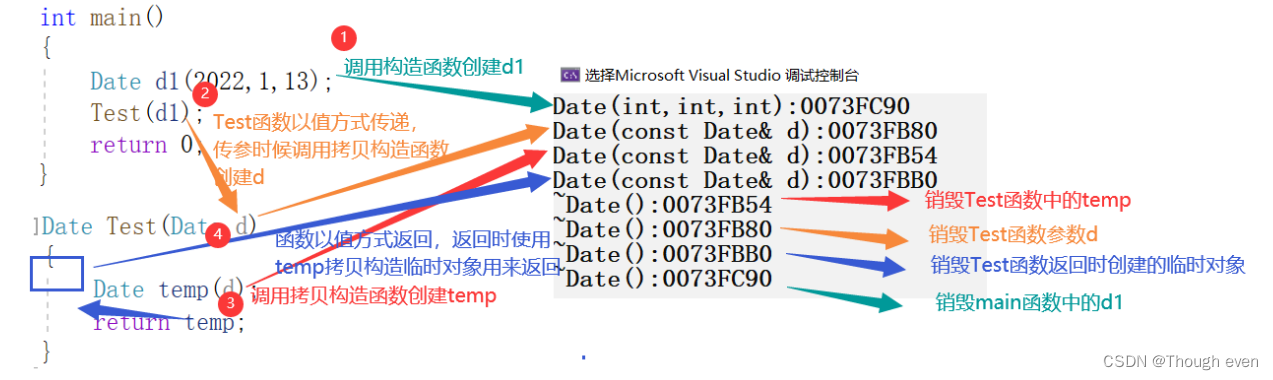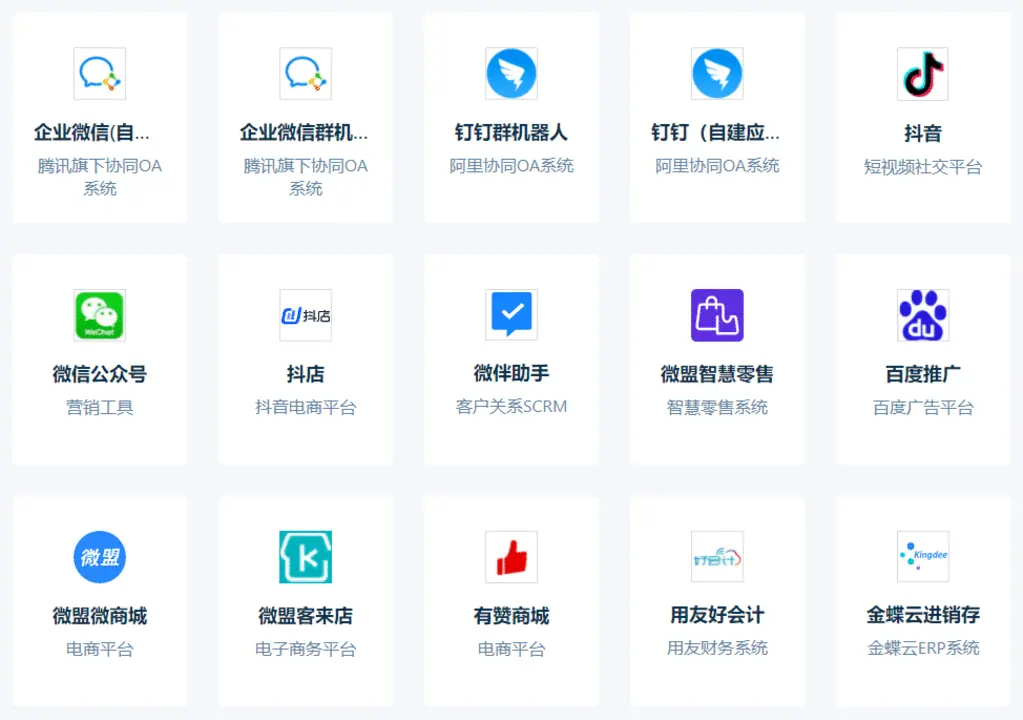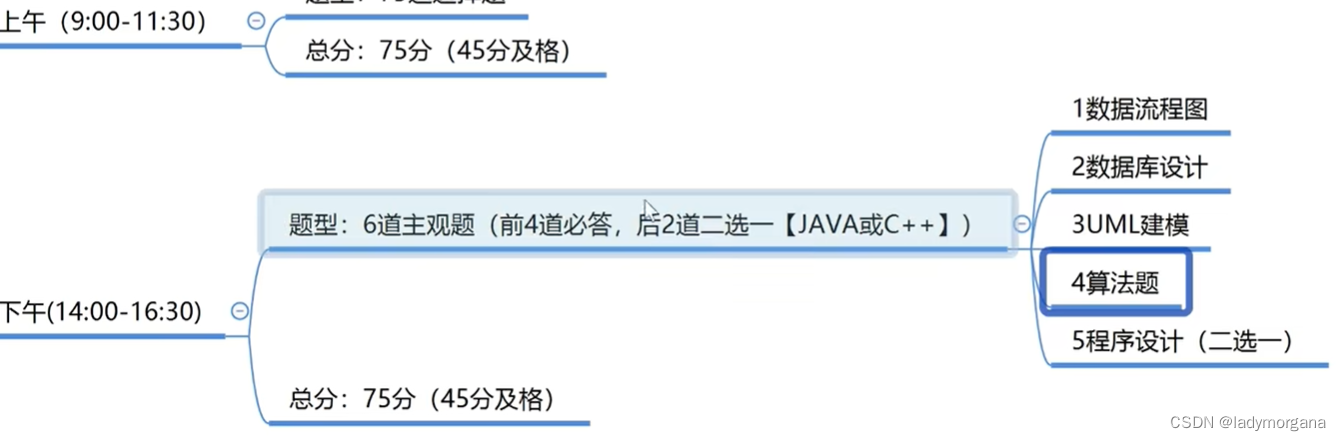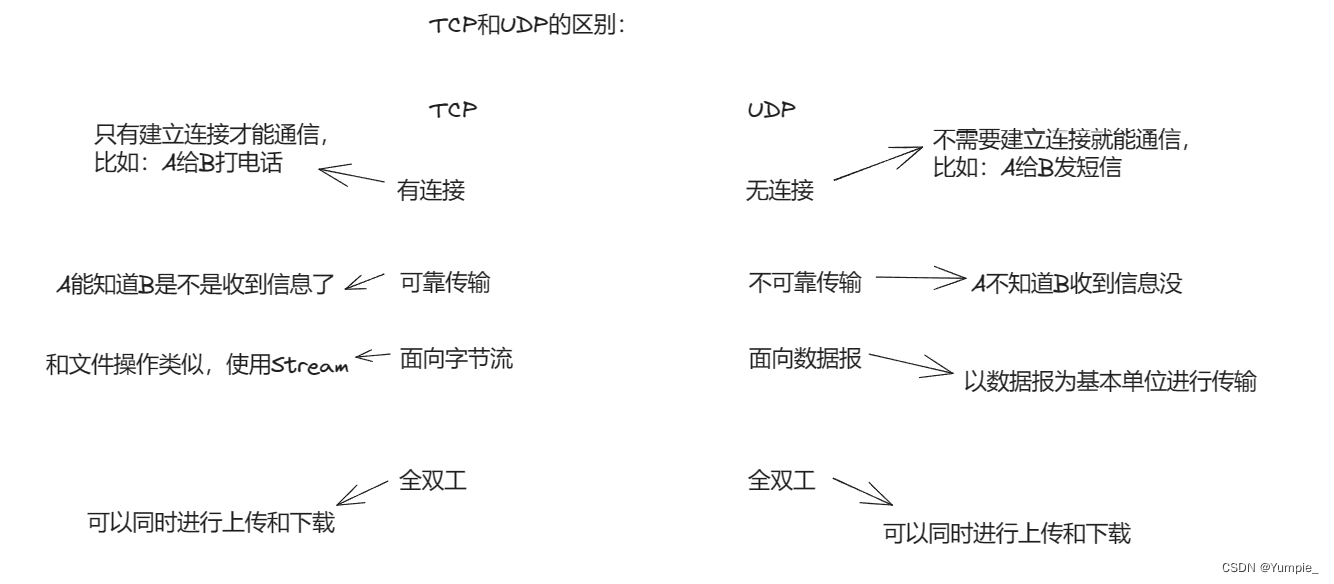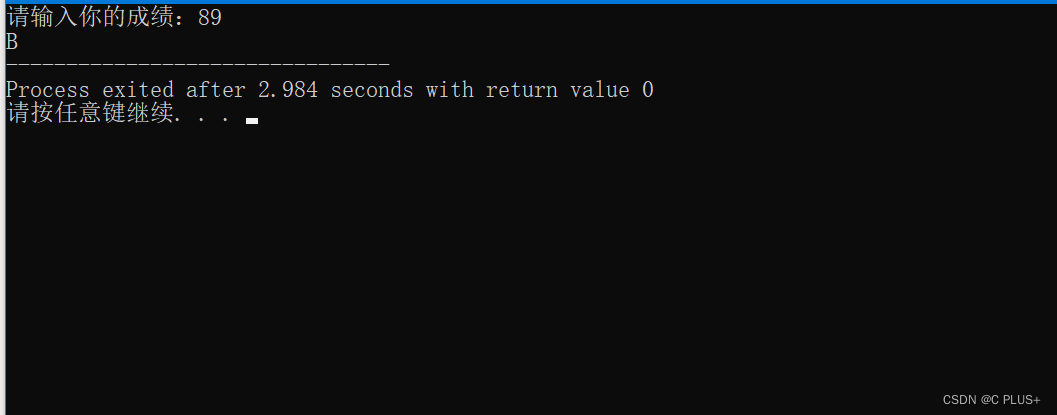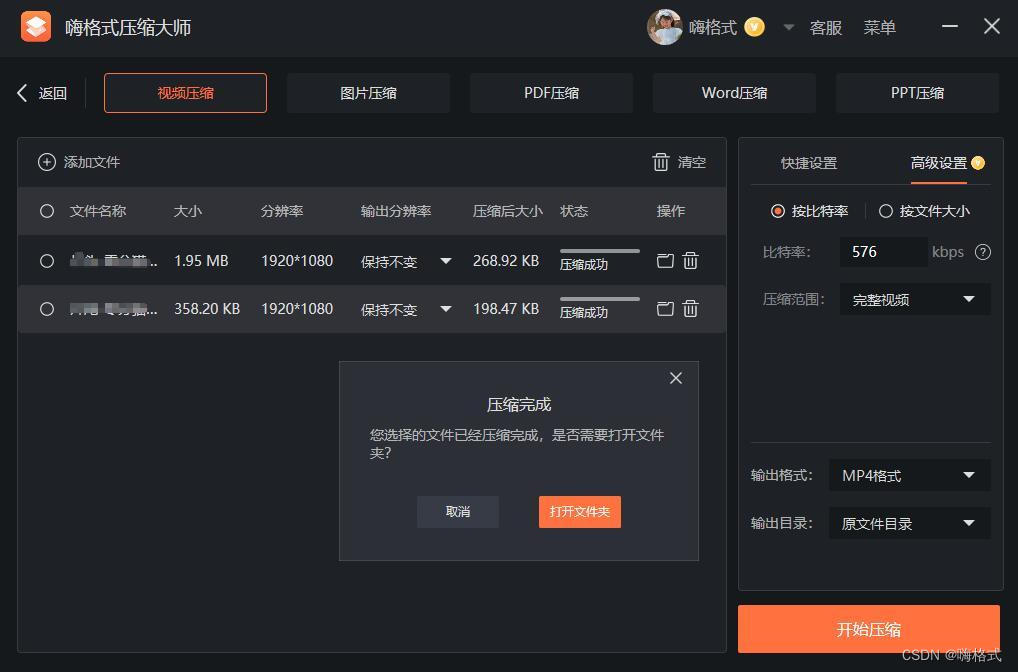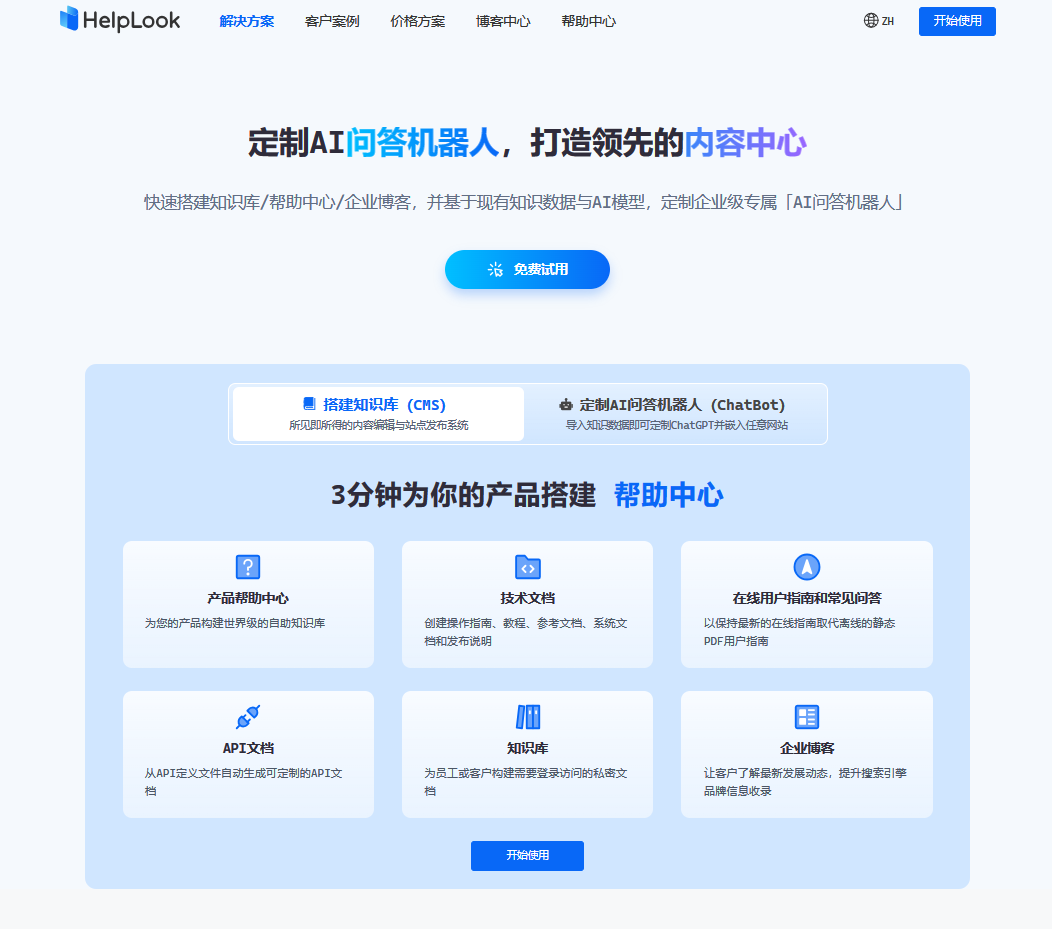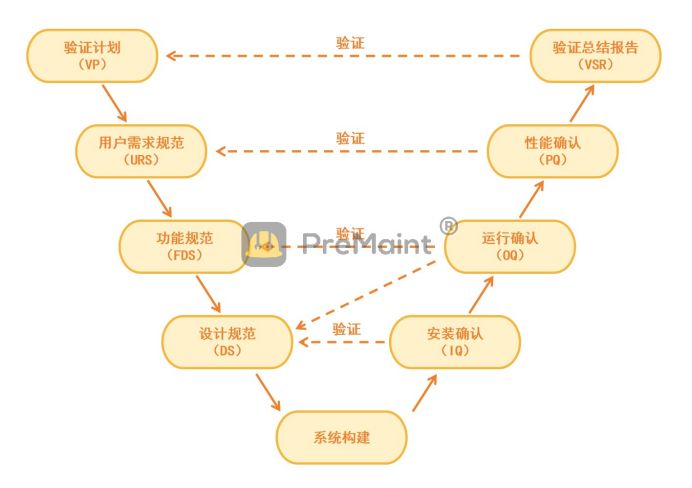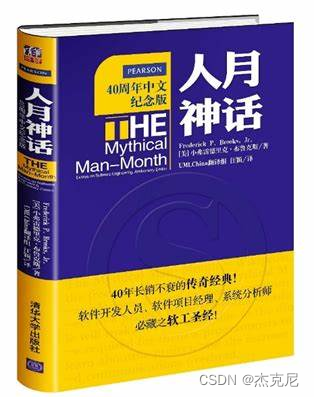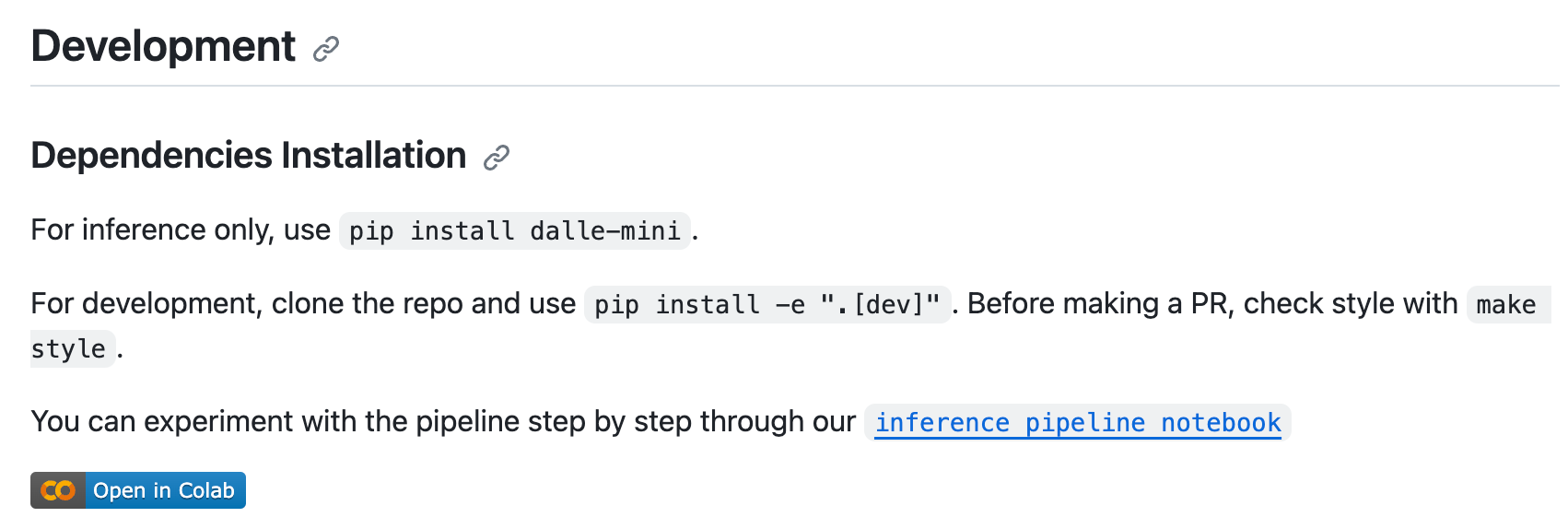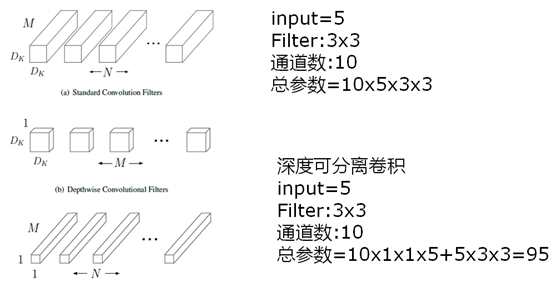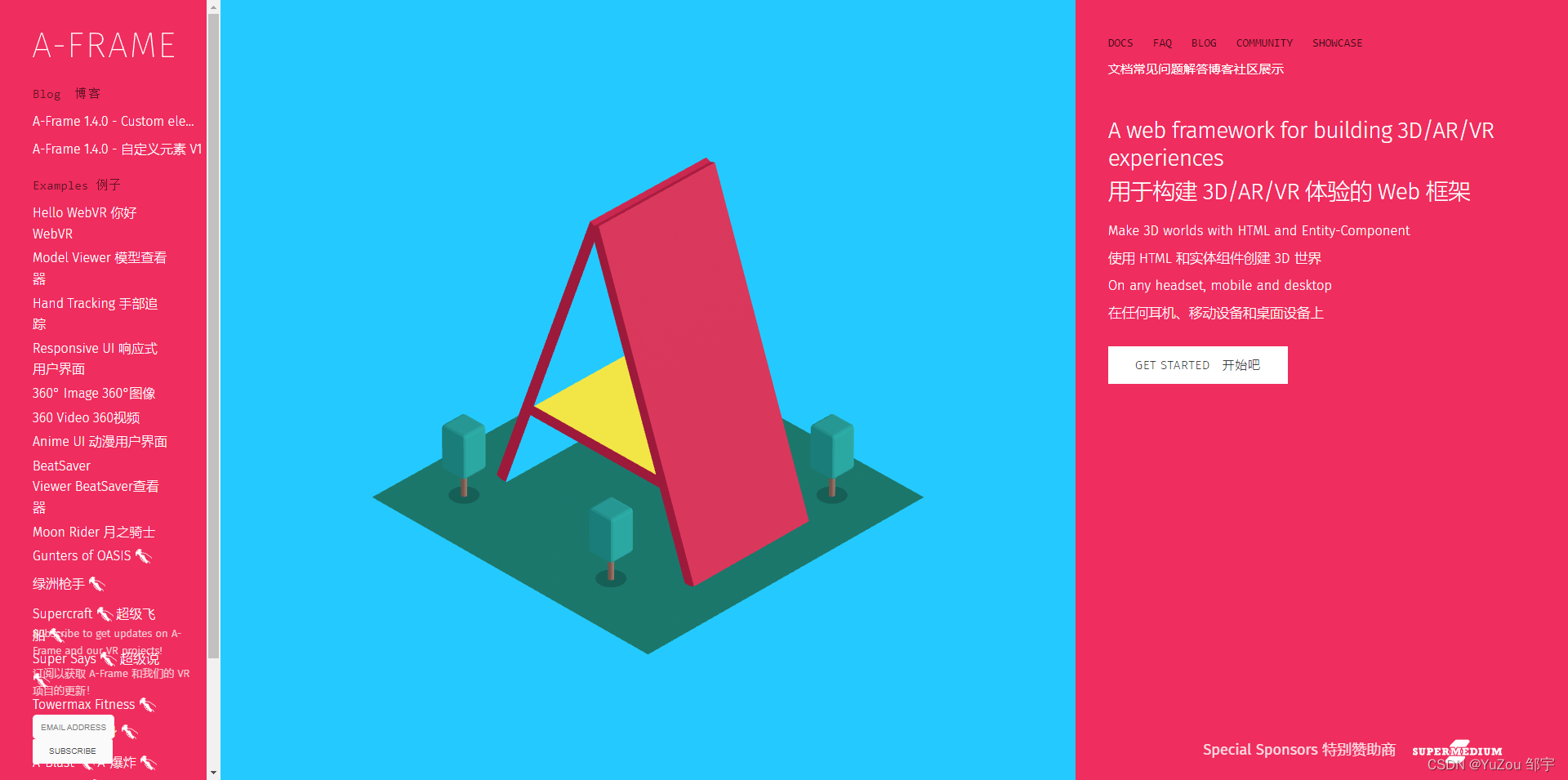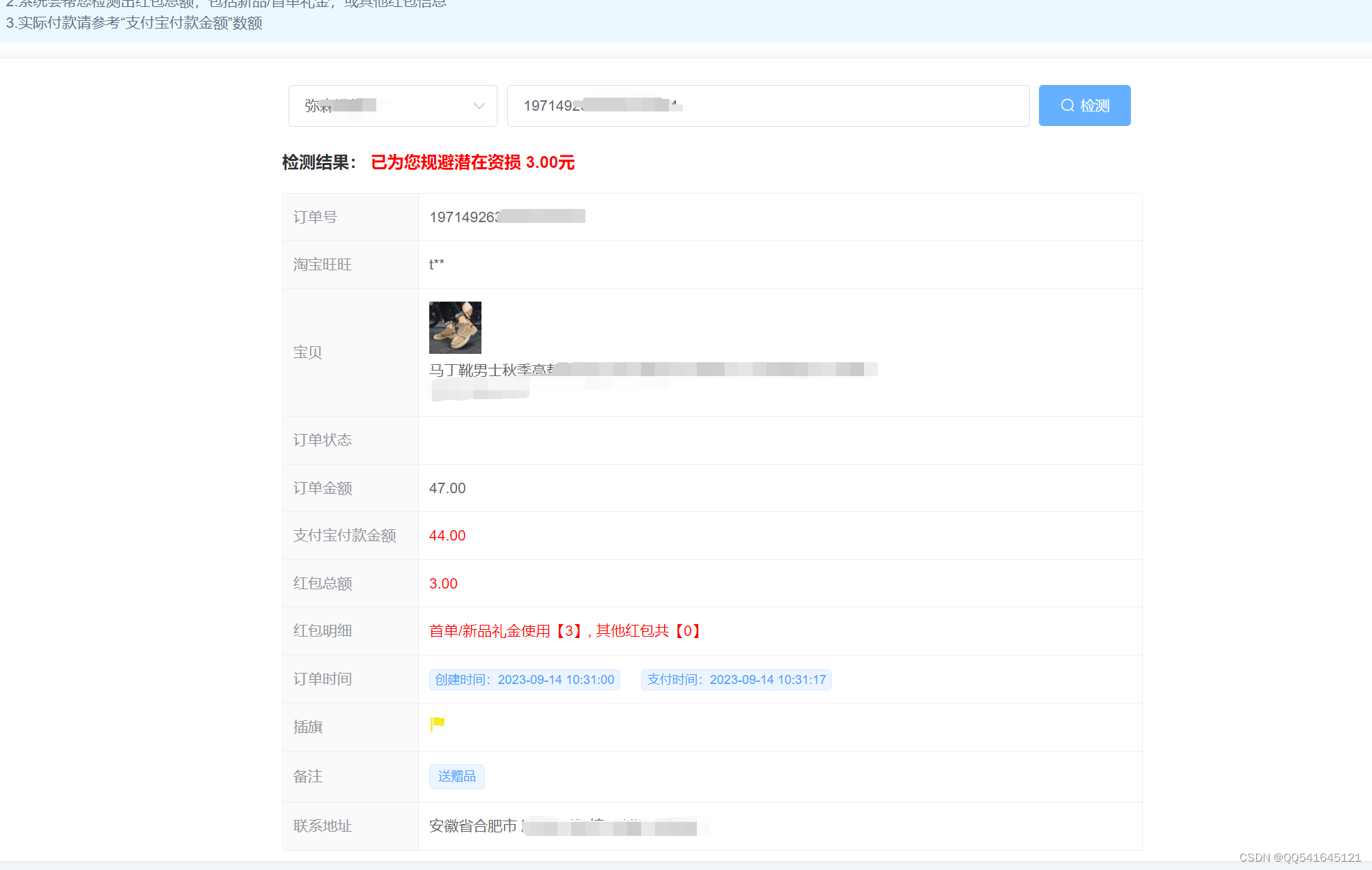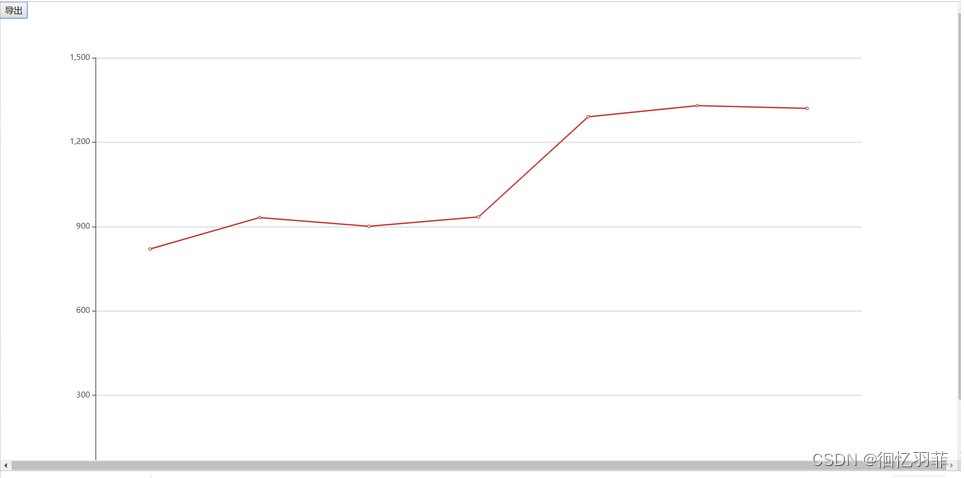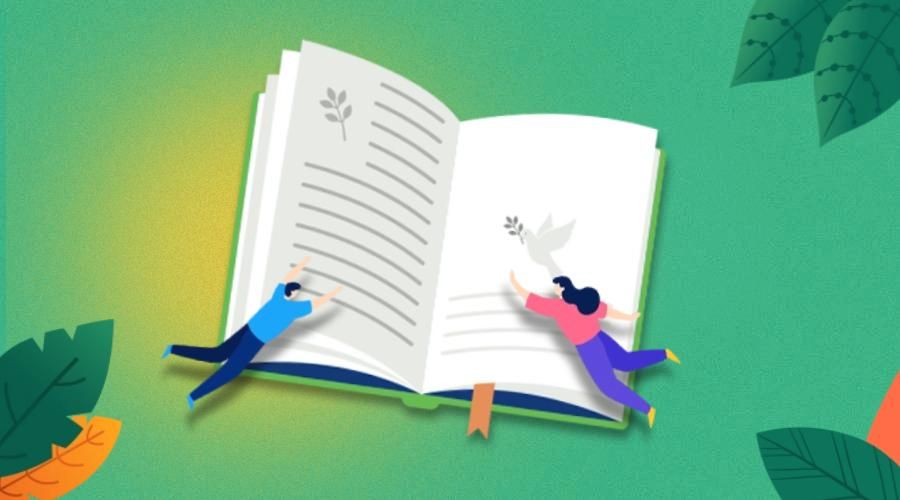✨ 目录
- 🎈 新建项目
- 🎈 快捷操作
- 🎈 镜头移动速度
- 🎈 新建蓝图关卡
- 🎈 打印字符串
- 🎈 蓝图的快捷键
- 🎈 场景中放置物体
- 🎈 通过蓝图改变物体位置
- 🎈 展现物体运动轨迹
- 🎈 队列运行
🎈 新建项目
- 打开虚幻启动程序,选择
引擎版本后点击启动 - 选择
游戏类型,默认设置中选择蓝图,项目名称最好不要存在中文


🎈 快捷操作
- 按住
鼠标右键的同时,可以操作W(靠近物体)、A(远离物体)、S(左移)、D(右移)、Q(上移)、E(下移)可以操作视角方向 - 只按
Q(选择物体)、W(坐标位置)、E(旋转方向)、R(物体比例)可以切换调整物体的不同状态


🎈 镜头移动速度
- 通过调整摄像机的速度来控制镜头移动速度,数值越大,速度越快

🎈 新建蓝图关卡
- 点击
文件►新建关卡►选择Basic►创建►Ctrl+S保存关卡 - 打开
关卡蓝图进行蓝图的编辑



🎈 打印字符串
- 进入蓝图可以看到有
Event BeginPlay(游戏开始事件)、Event Tick(循环打印事件) - 右键点击空白处,找到
Print String(打印字符串)方法,该方法中有一些可以自定义的属性,包括需要打印的字符串、颜色、显示时间等等 - 然后点击左上角的
编译按钮,蓝图事件才会生效、因为在蓝图中画的流程图,其实就相当于写代码,代码需要编译后才能运行,这个一般技术小伙伴会知道 - 要养成时刻点击
保存按钮的习惯,防止内容丢失 - 因此一般在点击
编译按钮的同时会点击保存按钮,这是一个好的习惯 - 然后在关卡中点击
运行按钮即可实时预览


🎈 蓝图的快捷键
- 框选流程框,按
C键,可以快速进行注释,对于流程很多的情况下,可以帮助梳理逻辑 - 按住
Alt键的同时鼠标左键点击流程线,可以取消连接线

🎈 场景中放置物体
- 在左侧
放置Actor栏目中选择形状,将其拖入场景中即可 - 可以通过
W、E、R去调整物体的位置、旋转方向和缩放大小,当然也可以点击物体后,通过细节窗口,在右侧进行调整


🎈 通过蓝图改变物体位置
- 首先,将正方体的初始位置为
570、720、40,并设置其为可移动状态 - 接下来通过蓝图将其
X轴从570移动到200的位置 - 蓝图中的
Target可以直接从场景中拖入到蓝图,也可以通过在蓝图中右键点击后选择Create a Reference to Cube


🎈 展现物体运动轨迹
- 设置两个变量,变量
time默认值为0;变量x默认为物体的初始x坐标,也就是570 - 可以通过
Event Tick循环事件将time值进行增加,如果不能理解,可以打印time的值进行观察 - 通过
Set Actor Location可以设置物体的坐标,因为只需要更改X轴坐标,所以需要计算X的算法,也就是每秒中,将X轴坐标减去50,这里每次减去50,是为了看到明显的效果 - 然后编译后运行即可


🎈 队列运行
- 如果有很多任务需要运行,可以通过
Sequence(队列)去先后执行 - 比如这里先后执行两段打印,也就是先打印第一句再打印第二局,按照队列的形式去执行
- 通过预览效果可以看到,先打印的语句在下面,是因为显示是从上到下的,所以最新的语句才是在最上面